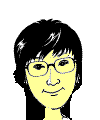中高年の為のパソコン設定
もし・・・ウイルスにかかった? と感じたら
何かの理由でウイルス感染した場合ご自身のパソコンがまだ新しく、「買ったときのサービスの」
ウイルスセキュリティがまだ使えるなら・・・
すぐに起動して、 「ウイルス検査(スキャン)」してください。
そして何か見つかったら(簡単な広告用のアプリでも)
すぐ削除してください。
ウイルスの中には「宣伝」や「販促」のたために「顧客情報」を集める可愛いものから
「厄介なもの」まで・・・色々あります。
※1 下部に詳細 ↓
※ 購入時は有名ソフト会社の「お試し期間」で半年ほどサービスで無料で使用
出来るようになっています。
※ よくあるケースですが、「購入」を促す案内を無視し「感染」していたケース
があります。
でも 万が一 !! 「期限が切れていたら」
ウイルス被害にあっているかもしれませんのでWEB上の
「無料ウイルススキャンサービス」 を検索して お調べください。
<何かを検索する時の注意>
必ずメーカーサイトかどうかURLを読んで 確認する癖をつけてください
例えば・・・ http://1234.microsoft.com とか 「頭に何か付いているところは☓」
http://正しいサイト名 に注意してくださいね!
<対処法> (トレンドマクロさん使用)
(これは常駐ソフトではありません。一回だけ検査してくれます)
とりあえずこちらをクリックしてチェックしてください。
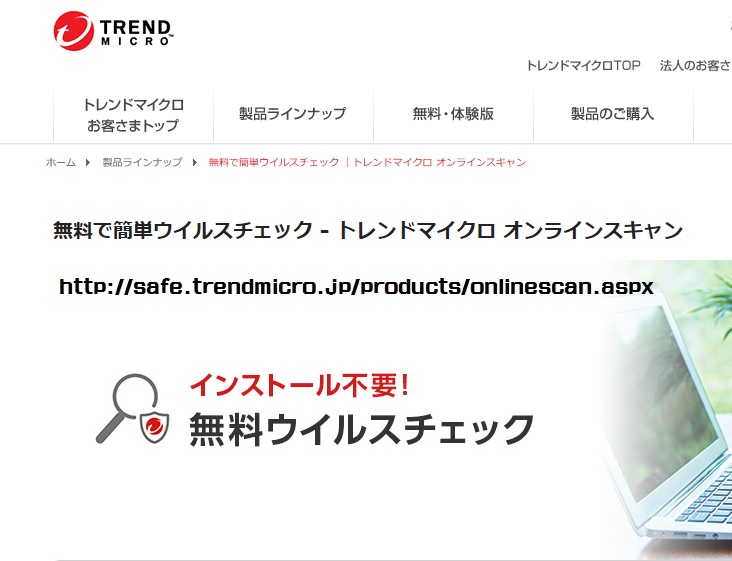
検査が終わったら・・・
無事何もなければいいですが・・・
万が一があれば困ります。
→ すぐ何かソフトを入れてくださいね。
◎ マイクロソフトでも無料のソフトを出しています。
ただし使えるのはwindows7までで セキュリティエッセンスと言うソフトがあります。
◎ セキュリティエッセンスは windows10では使えません。
◎ 宣伝に関する「マルウエアー」ソフトは、 windows10用を使用の場合は
最初から入っており(ダウンロード時にも) 「適用」されていると思います。
もし設定がまだなら「スタート」→「設定」画面で設定してください。
◎ 使える範囲の「マルウエアー」の詳細画面です
◆ 「スタートのウインドウズボタン」 をクリック→
◆ スライドを下に下げて
◆ 「windows管理ツール」をクリック→
書かれている(※ 下の場面) の「セキュリティ」項をご覧ください。
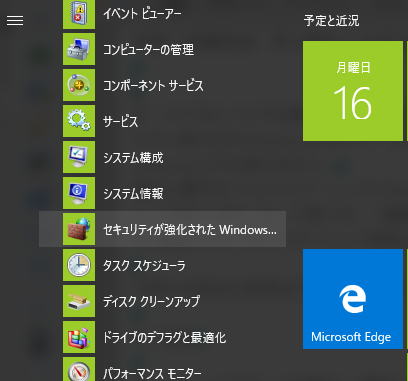
出てくる場面で、「今の貴方のパソコンのセキュリティ設定」の
「現状」が書かれていますので、指示に従ってください。
(推奨等の指示があれば 手順に沿い従ってください)
私の場合は下記に・・・※2
Sonetの「NURO」というインターネット接続を使用しているため
5台まで 「無料」で使わせてもらっています。
申し込み内容で「有料」の場合もありますが1台100円 x5 500円
でスマホもモバイルも親子パソコンもすべて繋がってOKなので、
ファイル移動が安心して行えます。
おすすめなので「専用HP]も作って「わかりづらい頁」解説しています。
良ければどうぞ~~(笑)
※2 私の設定です (カペルスキーで守っているので大丈夫ですと言う表示です)
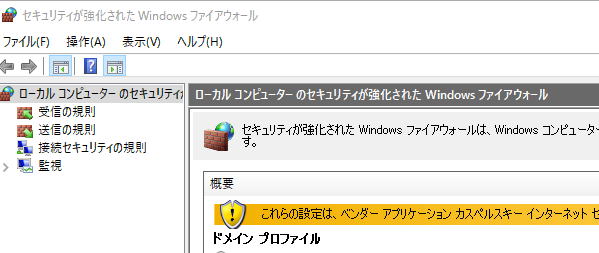
できれば安全な使用法でパソコンライフお楽しみくださいね♪
※1 説明
主に「メールアカウントを集め」 顧客に販売します。
◆ 「迷惑メール」が来たり電話がかかってきたり、
◆ 更には「営業が戸別訪問」して来る原因になります。
大体がバックドアーと言って「トロイの木馬」のように、
あるWORDを検索したら(ある行動を取ったら)
・・・ある日 「時間を置いて発動」 しますので
、普段のウイルス検査に引っかからず「感染」することが多いです。
(昔これでPC一台 戦った末 駄目にしました)
ウイルスソフトを導入していないということは「自分以外の方に迷惑」を
かけることが多く・・・ 厳重注意です。
私はPC講師として教育機関に勤務したことがあるのですが、
目にした「ターゲット」は、生徒名簿を管理する「情報教育」の先生
「健康情報を管理する」 保健室の先生・・・とおられました。
お子さんを狙うと教育面、健康面で高額な永久会員情報を入手するのと同じ
「ターゲット」とされてしまいます。 怖いことです。
ご職業が「関係ないよ」とお思いでも、お身内、知人、勤務先に迷惑が
かかることも・・・ Googleメールなどは(ヤフーも参入?) メール内容は
欧米公開されていると思っって間違いないですから。
狙われるのは大統領候補だけではなく(笑)
将来の犯罪因子 にでもされると「完全にマーク対象」になってしまいます。
ネットは便利です。 ですからケアもお忘れなく(^o^)
楽しいパソコンライフをお過ごしください。 (^◇^)
このサイトがあなたの役に立つものであるなら、
管理人としてこの上ない幸せです。